YouTube Downloader – расширение в Опере для скачивания видео с YouTube. Скачивание видео с YouTube бесплатно в Opera:
- Перейдите на сайт, где можно скачать расширения для Оперы
- Нажмите на кнопку “Добавить в Opera”
- Перезагрузите браузер
- Чтобы скачать видео с YouTube в Opera, откройте его. Под видео появится кнопка Download, на которую надо нажать
- Затем выберите формат видео, нажмите на него, чтобы началось скачивание с YouTube в Опере.
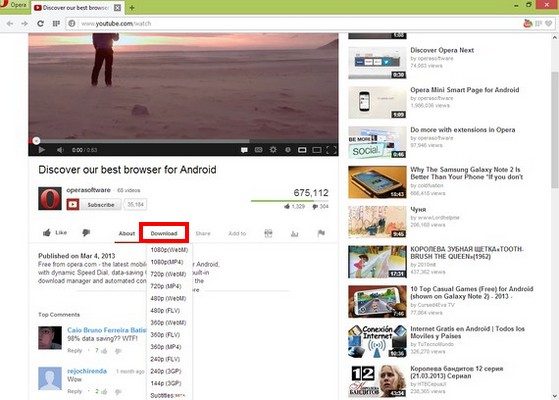
Расширение для скачивания видео с YouTube в Google Chrome
Специальное расширение для скачивания видео с Youtube для Google Chrome не существует. Поэтому скачать видео с Youtube в Chrome можно с помощью Инструментов разработчика. Скачивание видео Ютуба в Хром (Google Chrome):
- Откройте страничку, которая содержит нужное видео
- В верхнем правом углу браузера нажимаем на меню
- В выпадающем меню выбираем “Инструменты” – “Инструменты разработчика”. Или просто жмём на клавиатуре комбинацию клавиш Ctrl+Shift+I
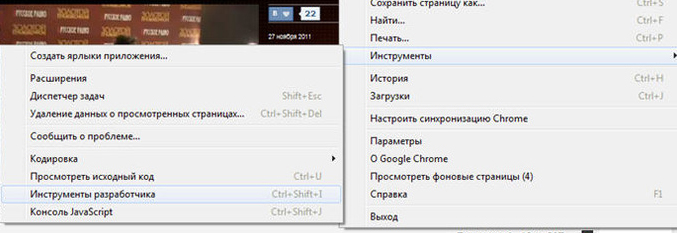
ПБ Как скачать видео с YouTube Opera
На страничке теперь появляется новый блок. В этом блоке выберите вкладку Network. Запустите само видео на странице.
В блоке снизу стали прогружаться файлы, связанные со страницей видео. Чтобы скачать видео с Youtube в Хром, найдите в списке видеофайл по имени. Иногда название не соответствует указанному непосредственно на страницу, но узнать видео можно по формату.
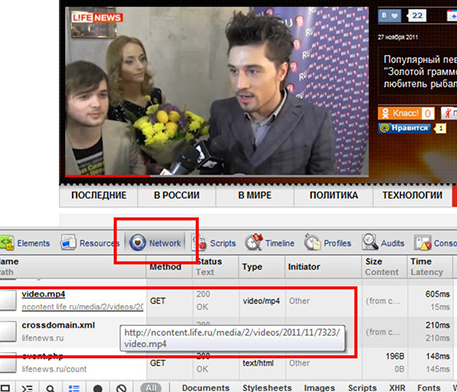
Нажмите на ссылку под названием видео, чтобы скачать видео с Youtube в Google Chrome.
Плагин для скачивания видео с YouTube в Firefox
Download YouTube Videos as MP4 – плагин для скачивания видео с Youtube (дополнение в Firefox). Чтобы скачать видео с Youtube в Firefox:
- Перейдите по ссылке и нажмите кнопку “Добавить в Firefox”
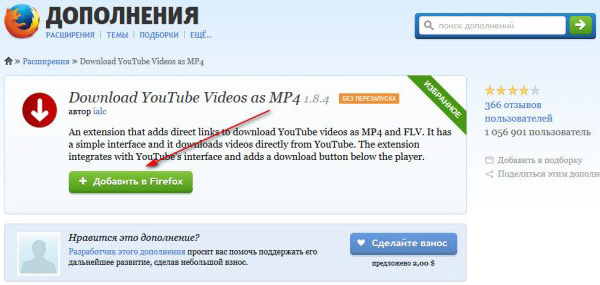
- В появившемся окошке нажмите кнопку “Установить”
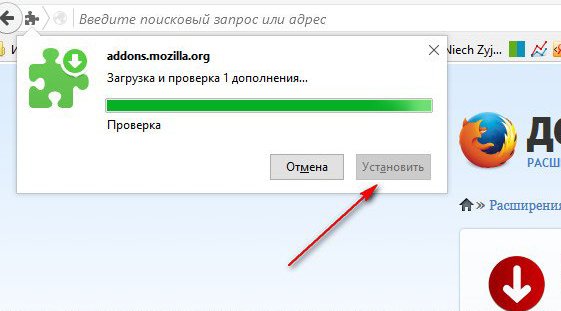
- Перезапустите браузер (закройте и заново откройте его) и откройте любое видео на сайте Youtube
В панели под видео вы увидите кнопку “Скачать”, при нажатии на которую у вас появится выбор качества. Когда качество будет выбрано, начнётся скачивание видео с Youtube в Mozilla Firefox.
Как скачать видео с YouTube через Opera — Программы для андроид [© YOU2BER CHANNEL]
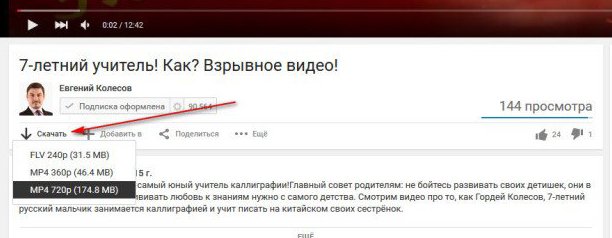
У вас получилось скачать видео с Youtume в Mozilla Firefox? Поделитесь в комментариях расширением для скачивания видео с Youtube в Firefox, которое нравится вам.
Скачивание видео с Ютуба бесплатно
Бесплатное скачивание видео с Ютуба на компьютер доступно на сайте save-video.com Мы покажем пример, как скачать видео с Ютуба в Яндекс Браузере. Для скачивания видео с Ютуба в Яндексе (или в любом другом браузере) на компьютер бесплатно:
- Перейдите на сайт
- Найдите поле для ввода ссылки
- Вставьте в него ссылку на видео, скопированную с видеохостинга Ютуб
- Нажмите Download
- Затем нажмите Download Video
- Выберите качество
- Нажмите на ссылку, чтобы началось скачивание видео с YouTube в Яндекс Браузере
Таким простым способом можно скачать видео с YouTube в Яндекс браузере и не только.
Как скачать видео с Ютуба без программ?
Судя по количеству запросов в интернете, бесплатно скачать видео с Ютуба без программ хотят миллионы человек. Сегодня мобильный интернет ещё не настолько доступен, чтобы можно было смотреть видео, где бы вы ни находились.
А что если вам захочется пересмотреть ваш любимый фильм во время поездки в общественном транспорте? Правильно, нужно бесплатно скачать видео с Youtube без программ и залить на телефон.
Как сохранить видео с Ютуба без программ:
- Зайдите на страницу YouTube с интересующем видео
- В адресной строке, после “http://www.” допишите комбинацию букв “ss”. Не надо добавлять точки, запятые или другие знаки
- Нажмите Enter
![]()
После вас перенаправит на страницу, где будет предложено выбрать формат загружаемого файла. Скачать видео с Ютуба без программ можно просто нажав на него.
Как скачать видео с Ютуба через savefrom
Бесплатно скачать видео с Ютуба через savefrom.net – легко, так как это самый популярный ресурс для сохранения видеороликов с большинства видеохостингов.
Все, что вам нужно сделать, скопировать ссылку того видео, которое вы хотите сохранить.
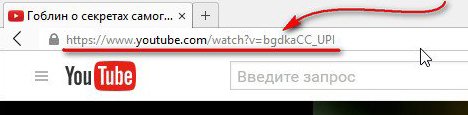
Чтобы бесплатно скачать видео с Youtube через savefrom.net:
- Перейдите на сайт
- Вставьте ссылку в поле, после чего сервис определит, что это за видео, покажет картинку превьюшки и предложит скачать в самом высоком качестве
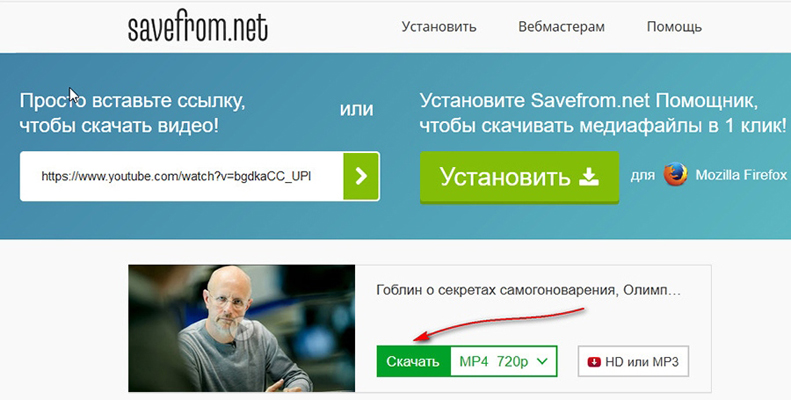
Нажав на кнопку “скачать”, незамедлительно начнётся процесс загрузки видеофайла. После чего вы можете его скинуть на телефон, планшет, или просто смотреть в своём компьютере.
Как скачать видео с Ютуба онлайн через getmevideo
С помощью сайта getmevideo.ru можно бесплатно скачать видео с Ютуба онлайн по ссылке (без программ). На сайте можно скачать видео в разных форматах (webm, mp4, 3gp и т.д.), скачать картинку (превью) видео, а также сохранить ключевые слова, которые указывались под видео. Чтобы бесплатно скачать видео с Youtube онлайн по ссылке:
- Перейдите на сайт, чтобы скачать видео с Ютуба онлайн
- Скопируйте ссылку на видео с Ютуба
- Вставьте в поле ссылку, после чего нажмите “Скачать” и начнётся онлайн скачивание видео с Youtube онлайн
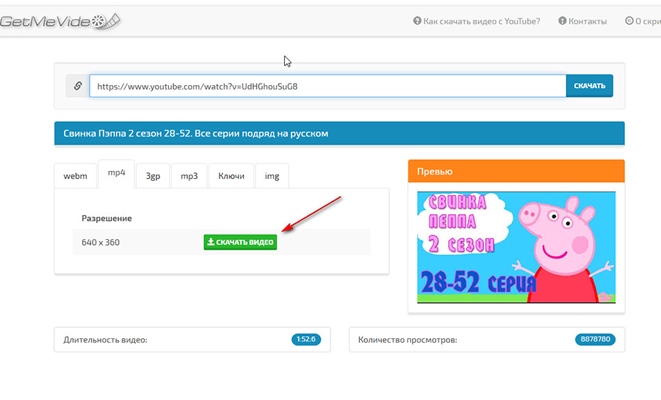
Как сохранить видео с Ютуба на компьютер
Как сохранить видео с Ютуба бесплатно на компьютер:
- Перейдите на сайт vdyoutube
- Скопируйте ссылку на видео с видеохостинга
- Вставьте ссылку на сайте vdyoutube
- Нажмите Go
- В новом окне нажмите Download (кнопка красного цвета), чтобы сохранить видео с YouTube на компьютер
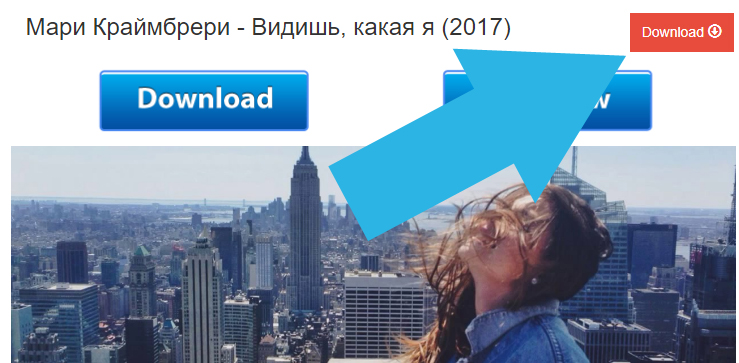
Ummy Video – программа для скачивания видео с YouTube
Каждый день на видеохостинг YouTube выкладываются миллионы новых роликов, но, увы, не всегда удаётся посмотреть интересные клипы или передачи в онлайн-режиме. В таких случаях поможет программа для скачивания видео с YouTube – UmmyVideoDownloader. Бесплатно скачать программу для скачивания видео с Ютуба на компьютер можно по ссылке с официального сайта. Скачайте программу, установите её и запустите.
Программа для скачивания видео с YouTube бесплатно работает так:
- Скопируйте ссылку на видео с Ютуба
- Разверните программу, ссылка, скопированная в буфер, уже будет обрабатываться
- Выберите качество видео
- И нажмите кнопку “Скачать”
Источник: delpc.ru
Лучшее расширение для скачивания видео с любого сайта в Opera




 4.7 Оценок: 9 (Ваша: )
4.7 Оценок: 9 (Ваша: )

Главная > Инструкции > Расширения для скачивания видео в Opera
Video Downloader Простой способ
- Устанавливаем расширение
- Открываем ролик в Opera
- Сохраняем видео с помощью Video Downloader Prime
Экранная камера Популярное решение
- Инсталлируем приложение
- Открываем ролик или стрим
- Настраиваем область захвата
- Монтируем записанный фрагмент
- Сохраняем ролик на жестком диске
Экранная Камера
Оценка: 9.5/10
Video Multiformat
Оценка: 9.3/10
 Подгоходит для начинающих
Подгоходит для начинающих 
 Не нагружает ЦП и RAM
Не нагружает ЦП и RAM 
 Поддерживает не только YouTube
Поддерживает не только YouTube 
 Без зависаний и глюков
Без зависаний и глюков 

Video Multiformat Универсально
- Добавляем аддон
- Запускаем воспроизведение ролика
- Скачиваем контент
Экранная Камера
Оценка: 9.5/10
Savefrom
Оценка: 9.6/10
 Подгоходит для начинающих
Подгоходит для начинающих 
 Не нагружает ЦП и RAM
Не нагружает ЦП и RAM 
 Поддерживает не только YouTube
Поддерживает не только YouTube 
 Без зависаний и глюков
Без зависаний и глюков 

Savefrom Универсально
- Устанавливаем дополнение
- Открываем ролик
- Загружаем видеофайл
Основные способы скачивания видео в браузере Opera
Savefrom
Плагин предназначен для загрузки роликов и аудио из популярных социальных сетей и видеохостингов: Ютуба, Vkontakte, Фейсбука, Одноклассников и многих других. Сильной стороной этого расширения для Оперы для скачивания видео с любого сайта можно назвать простоту использования: после установки Savefrom добавит возможность скачивания прямо на страницу.
Преимущества:
- Простота интерфейса загрузчика.
- Возможность загружать не только клипы, но и музыкальные файлы.
- Поддержка всех популярных интернет-ресурсов.
- Нельзя скачивать в качестве выше 720p.
- Подойдет для загрузки не со всех сайтов. Для работы с малоизвестными интернет-порталами придется разыскать другое решение.
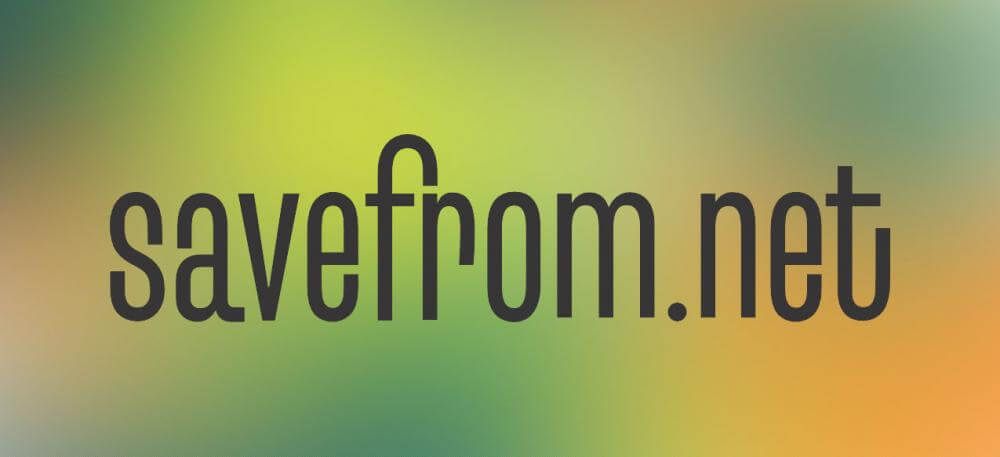
Экранная Камера
Сильная сторона этой программы для записи экрана и скачивания потокового видео с любого сайта для браузера Opera в том, что она поддерживает все возможные ресурсы и веб-обозреватели. Утилита поможет захватить любое действие с монитора: будь то прямая трансляция или видеозвонок.
Преимущества:
- Многие расширения для сохранения клипов не отвечают на вопрос, как скачать стрим с Твича. Экранная Камера поможет записать прямую трансляцию с любого стримингового сервиса.
- Можно настраивать область захвата.
- Большой выбор форматов для вывода видео.
- Чтобы сохранить ролик, его придется просмотреть полностью.
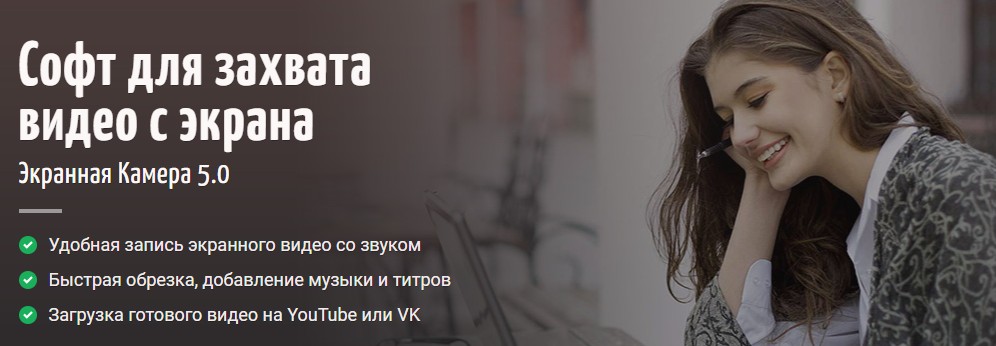
Расширение Video Downloader Prime
Плагин поможет, если требуется загружать клипы с малоизвестных ресурсов. Он работает с большинством веб-страниц, так что позволит не ограничиваться только популярными видеохостингами.
Преимущества:
- Работает с почти всеми сайтами.
- Можно выбрать качество видео перед загрузкой.
- Нельзя скачивать ролики с YouTube.
- Расширение активно разрабатываются: могут обнаружиться баги.
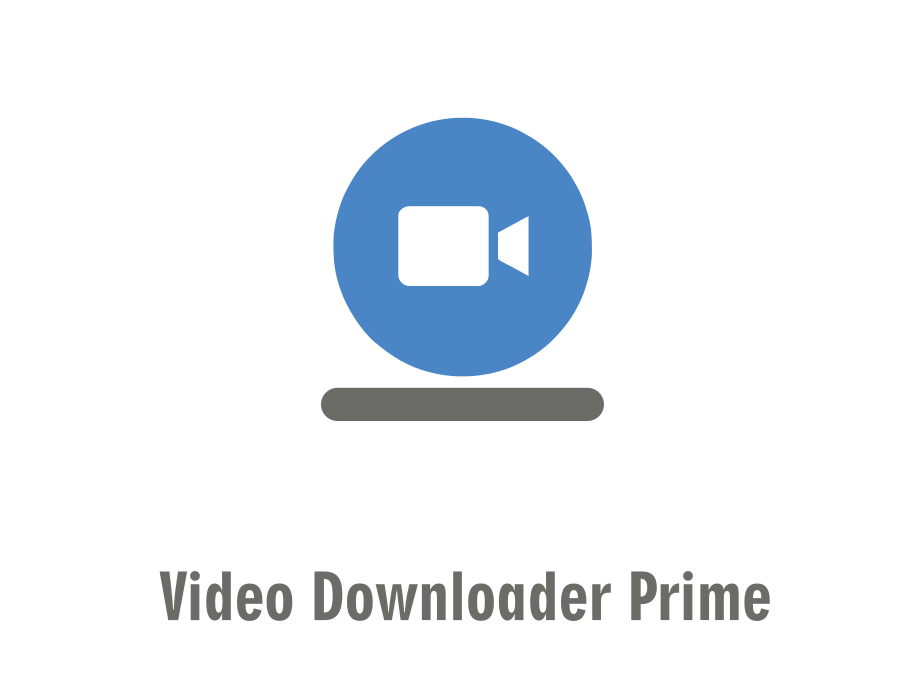
Skyload
Плагин для браузера Opera позволит скачать видео практически с любого сайта: по заверениям разработчиков, поддерживаются 99.9% веб-страниц. Для загрузки из соцсетей интегрированы контекстные кнопки, как это было в Savefrom.
Преимущества:
- Помимо видео, можно загружать треки.
- Программа для скачивания видео с YouTube работает с множеством российских и зарубежных ресурсов: SoundCloud, Яндекс.Музыка, Vimeo и т.д.
- В плагине есть реклама.
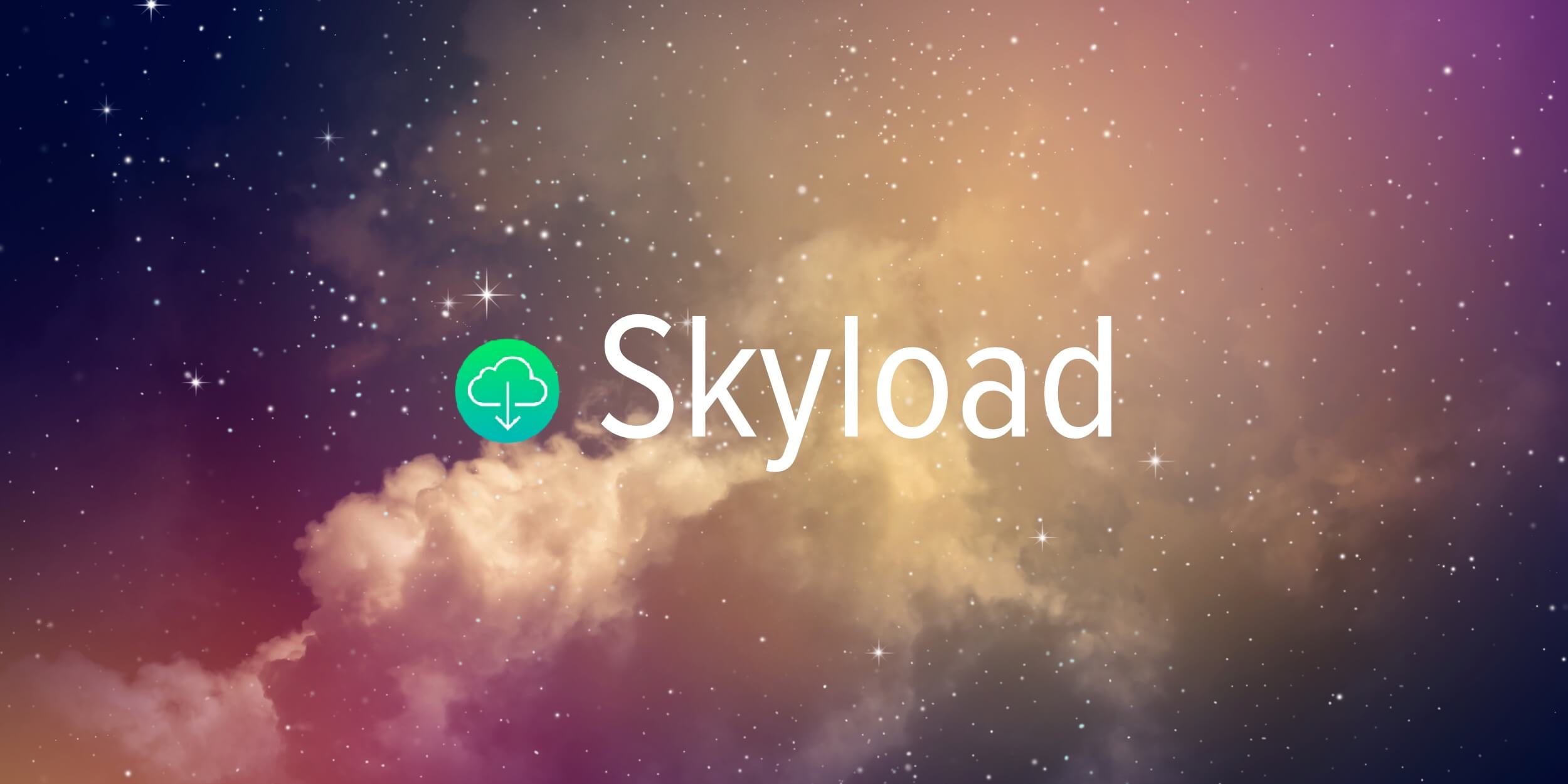
YouTube Downloader
Простой плагин для загрузки роликов. Характерен легкостью использования: чтобы скачать видео, нужно перейти на нужную страницу и открыть окно расширения. После этого YouTube Downloader предложит выбрать предпочтительное разрешение.
Преимущества:
- Нет ограничений по качеству видео.
- Отсутствует реклама от разработчиков.
- Минус программы для скачивания видео с сайтов в отсутствии перевода на русский.
- Работает только с Фейсбуком и Ютубом.
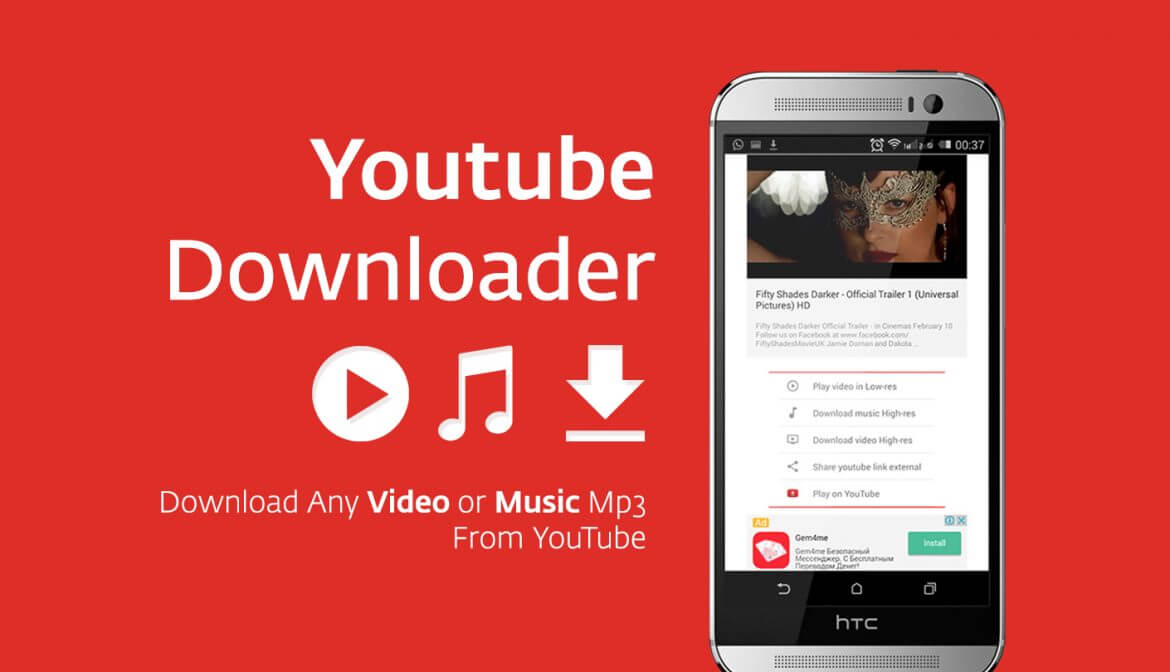
Video Downloader Multiformat
Программа для скачивания видео с любого сайта для Оперы поможет в работе с любыми ресурсами. Плагин автоматически определяет, есть ли на странице ролики. Если удается их обнаружить, то утилита предложит скачать видеоклип в максимально возможном качестве.
Преимущества:
- Работа с популярными видеоформатами: MP4, FLV, WEBM, 3GP.
- Поддержка загрузки в высоком разрешении.
- Не скачивает с YouTube.
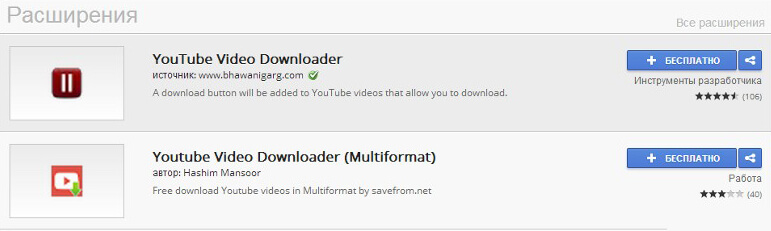
Как скачать видео из Opera через
Video Downloader Prime
Шаг 1. Устанавливаем расширение
Для начала добавим плагин Video Downloader Prime в библиотеку расширений Opera. Сделать это можно, перейдя на страницу утилиты в библиотеке аддонов браузера.
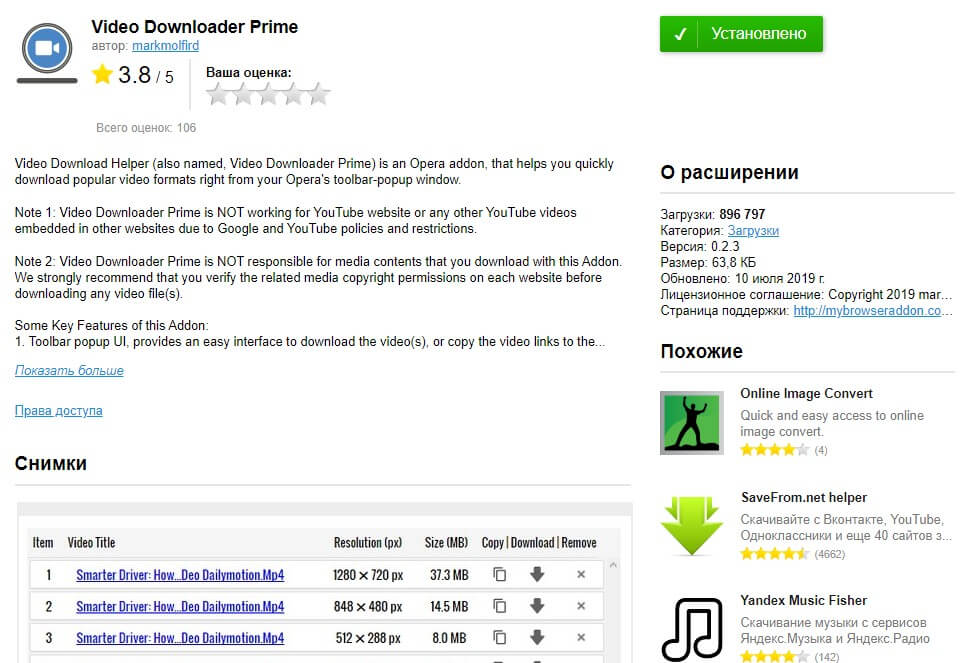
Шаг 2. Открываем ролик в Opera
Перейдем на страницу ролика, который требуется загрузить. Перед тем, как скачать видео с браузера Опера практически с любого сайта, запускаем воспроизведение клипа. Это необходимо, чтобы Video Downloader Prime обнаружил путь к видеофайлу в исходном коде ресурса.
Обратите внимание, что на некоторых сайтах ролики могут не находиться или распознаваться неправильно (например, видеофайл разбит на несколько мелких фрагментов).
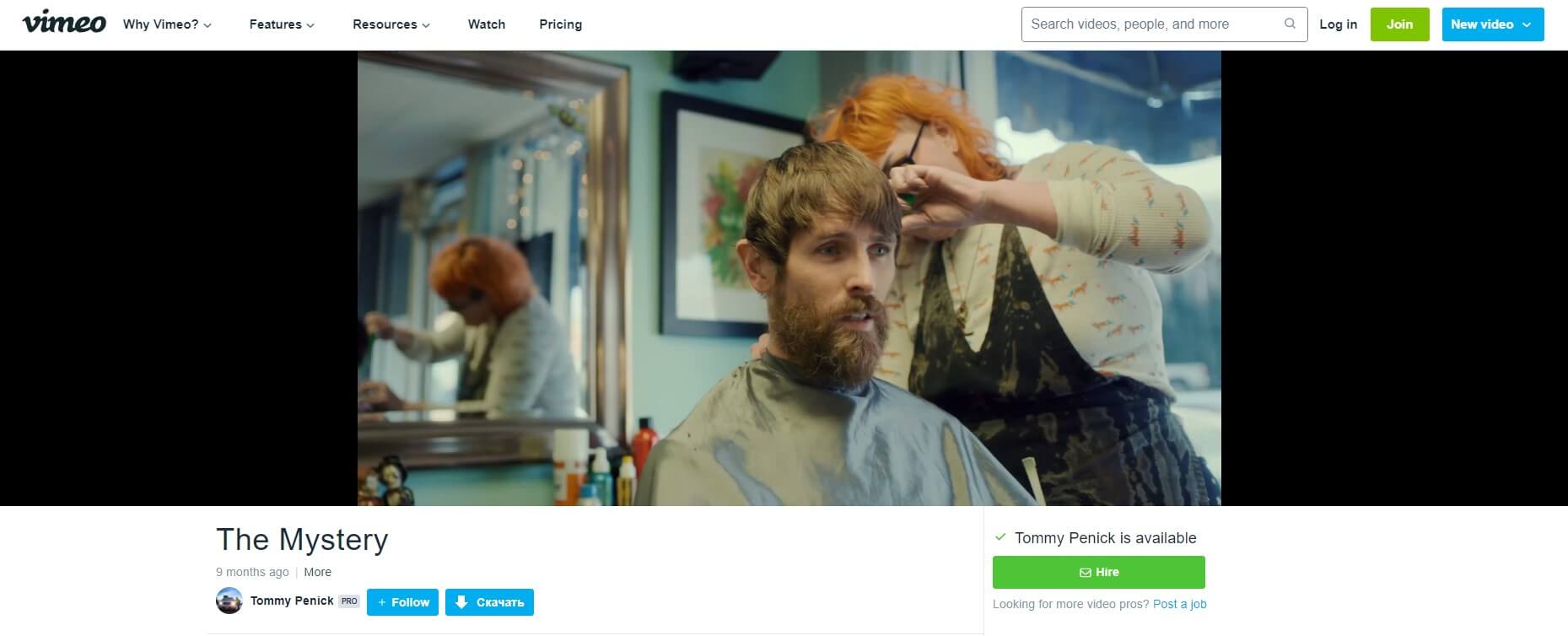
Шаг 3. Сохраняем видео с помощью Video Downloader Prime
Чтобы скачать видео с сайта в Opera, нажимаем на иконку в форме куба (находится в верхнем боковом углу) и выбираем нужное расширение. В открывшемся окне отобразятся все медиафайлы, обнаруженные на странице. Для начала загрузки кликаем по кнопке со стрелочкой вниз.
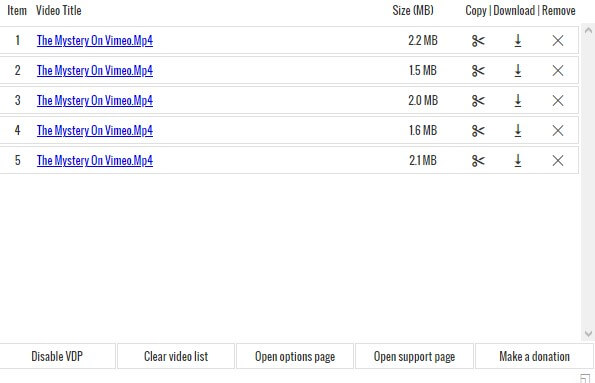
Как записать видео из Оперы
в программе Экранная Камера
Шаг 1. Инсталлируем приложение
Перед тем, как скачать потоковое видео с сайта, загрузим и установим программу для захвата экрана. Главное ее достоинство в универсальности: утилита запишет видеопоток с любого источника на мониторе.
Приложение можно скачать бесплатно с официального сайта. Установка стандартная: от вас потребуется четко следовать инструкциям инсталлятора. После завершения на рабочем столе вашего персонального компьютера или ноутбука появится иконка программы.

Шаг 2. Открываем ролик или стрим
Flash Video Downloader для Opera – удобное расширение для загрузки видео

Ни для кого не секрет, что потоковое видео скачать с веб-ресурсов не так уж и просто. Для закачки этого видео контента существуют специальные загрузчики. Как раз, одним из инструментов, предназначенных для этих целей, является расширение Flash Video Downloader для Opera. Давайте узнаем, как его установить, и как пользоваться данным дополнением.
Установка расширения
Для того, чтобы установить расширение Flash Video Downloader, или, как по-другому оно называется FVD Video Downloader, нужно перейти на официальный сайт дополнений Opera.
- Для этого, открываем главное меню, кликом по логотипу Оперы в левом верхнем углу, и последовательно переходим в категории «Расширения» и «Загрузить расширения».
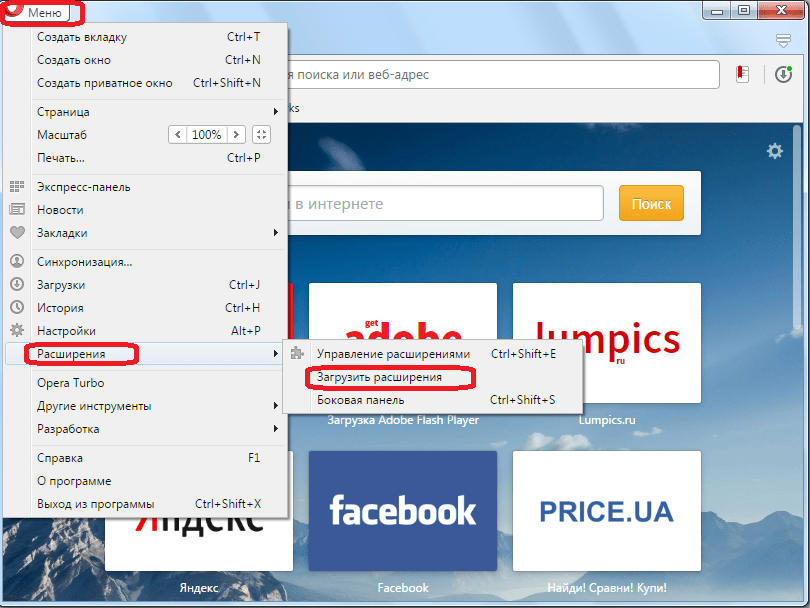
- Попав на официальный сайт дополнений Opera, вбиваем в поисковик ресурса следующую фразу «Flash Video Downloader».
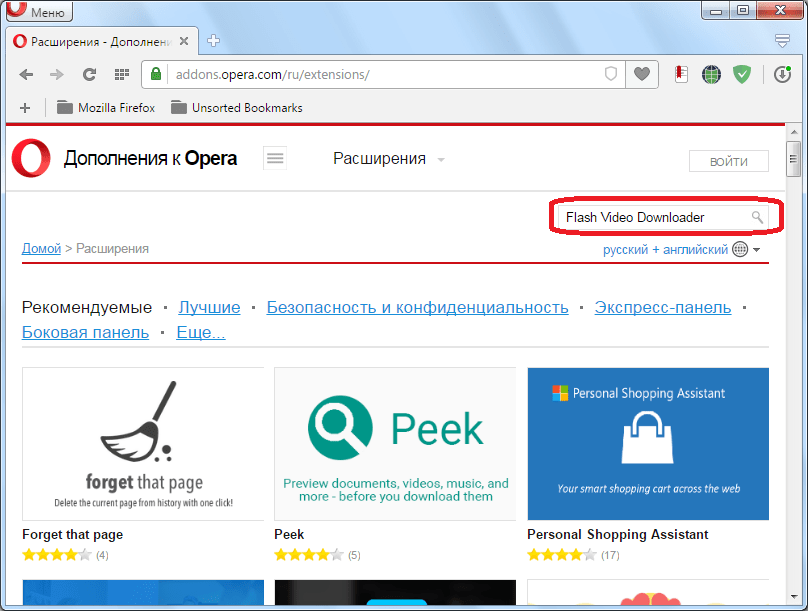
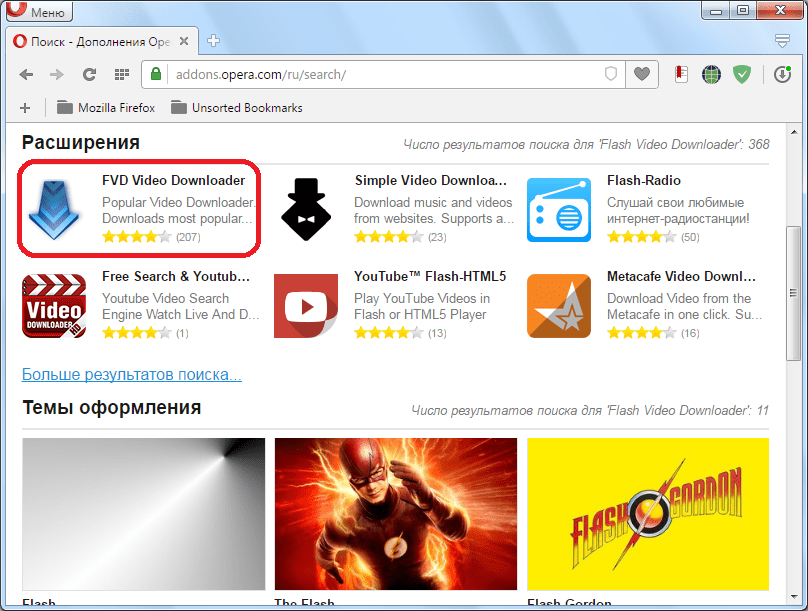
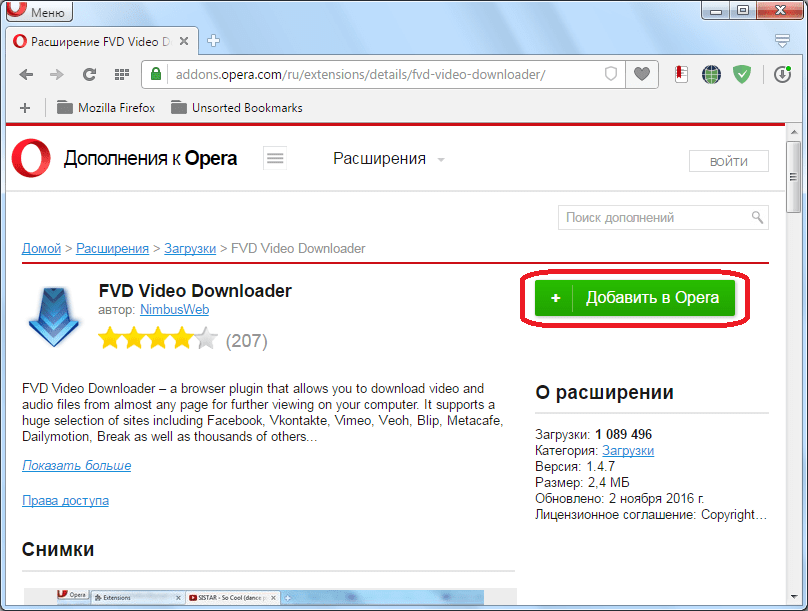

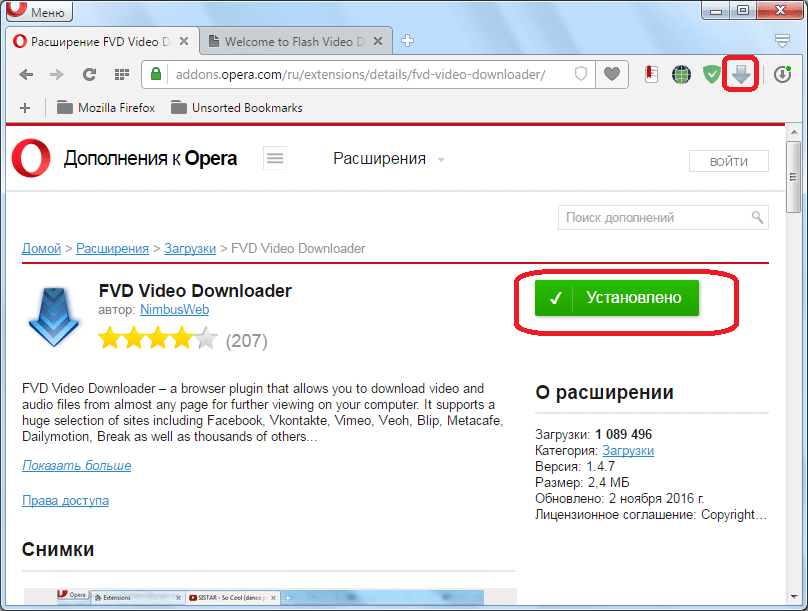
Теперь можно применять расширение по его непосредственному назначению.
Скачивание видео
Теперь давайте разберемся, как управлять данным расширением.
Если на веб-странице в интернете нет никакого видео, то значок FVD на панели инструментов браузера неактивен. Как только произведен переход на страницу, где происходит онлайн проигрывание видеороликов, иконка наливается синим цветом. Кликнув по ней, можно выбрать то видео, которое пользователь желает закачать (если их несколько). Рядом с наименованием каждого видео стоит его разрешение.
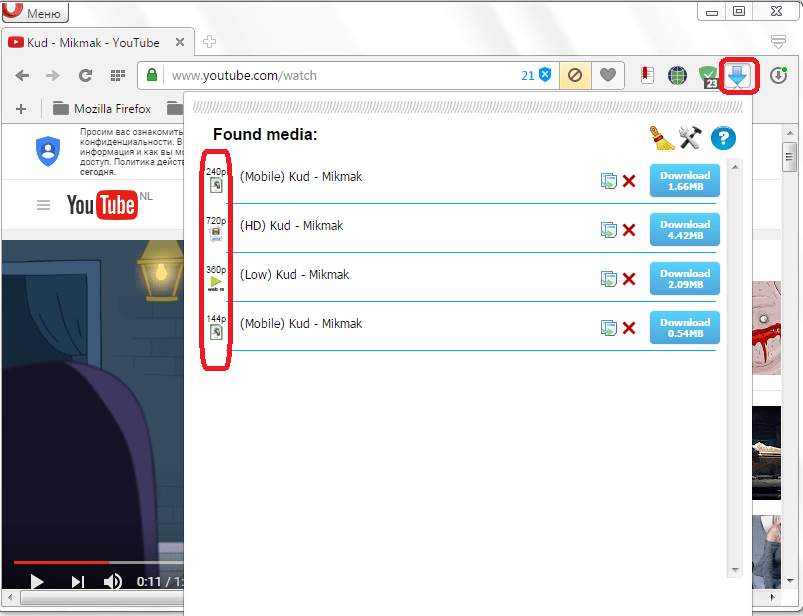
- Для старта закачки достаточно нажать на кнопку «Download» рядом с загружаемым роликом, на которой также указан размер загружаемого файла.
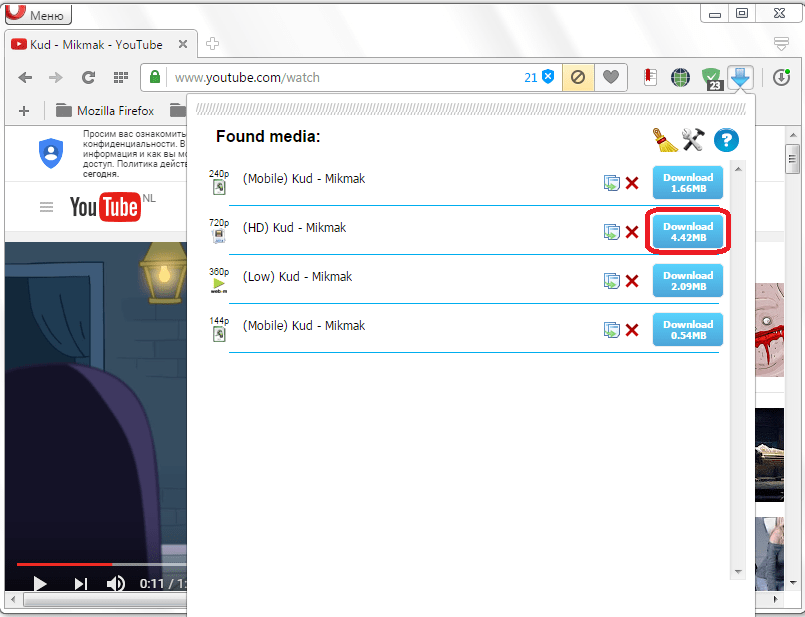
- После нажатия на кнопку, открывается окно, которое предлагает определить место на винчестере компьютера, куда будет сохраняться файл, а также переименовать его, в случае наличия такого желания. Назначаем место, и жмем на кнопку «Сохранить».
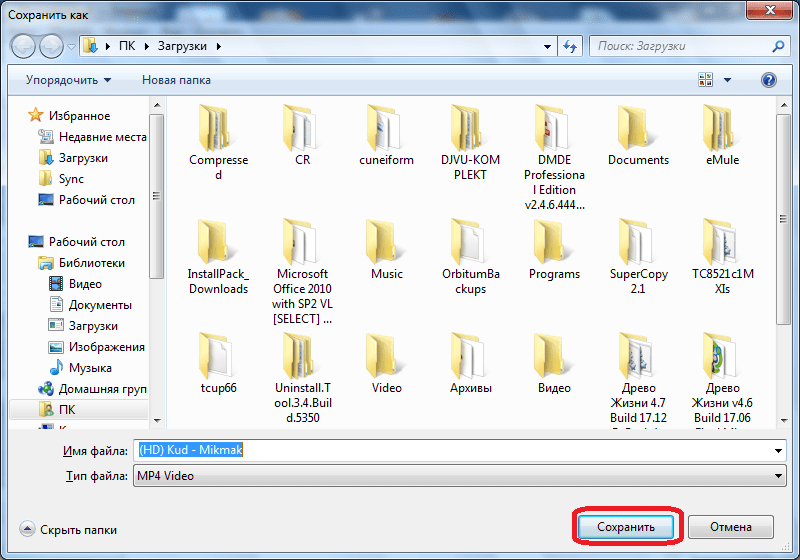
После этого, закачка передается на стандартный загрузчик файлов Оперы, который и закачивает видео в виде файла в предварительно выбранную директорию.
Управление загрузками
Любую загрузку из списка доступного для закачки видео можно удалить, нажав на красный крестик напротив её наименования.

- Кликнув по символу метлы, имеется возможность очистить список загрузок полностью.
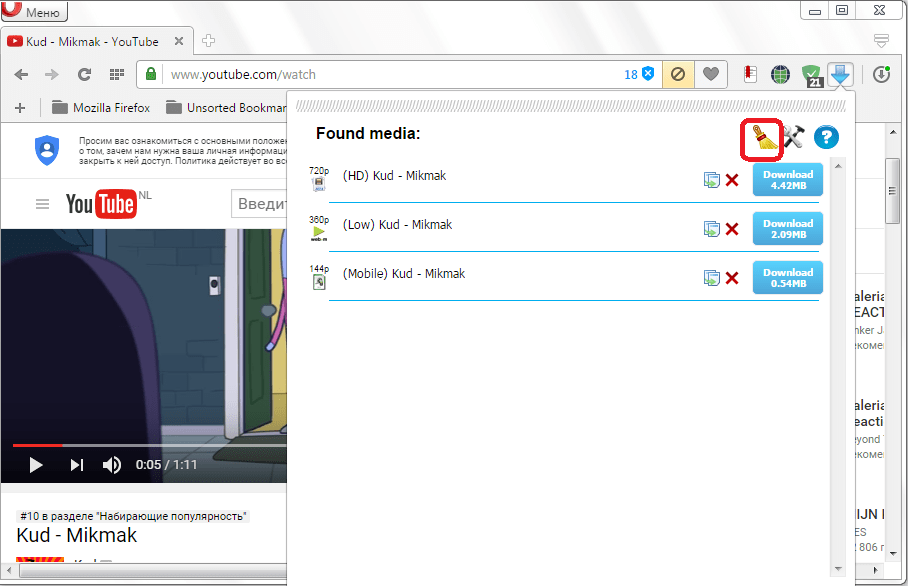
- При переходе по символу в виде знака вопроса, пользователь попадает на официальный сайт расширения, где может сообщить об ошибках в его работе, в случае их наличия.
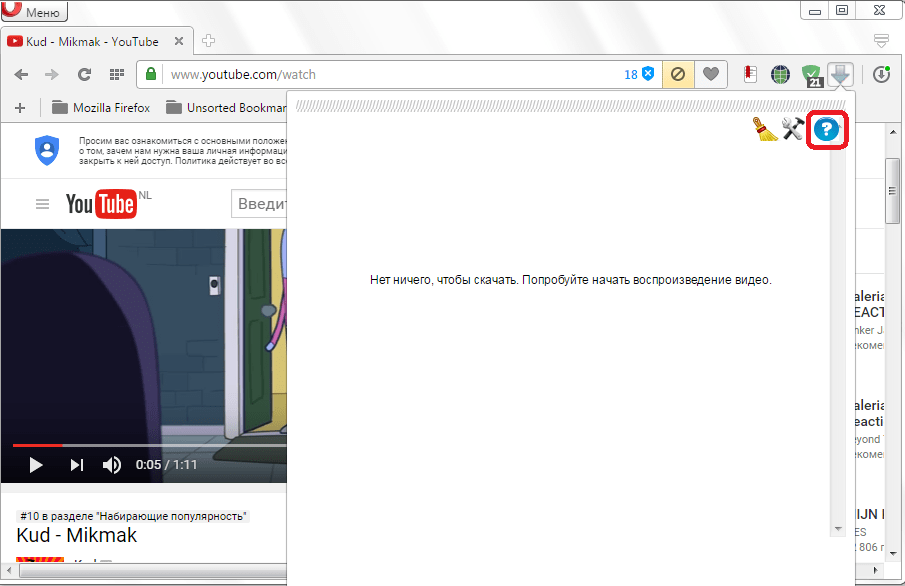
Настройки расширения
- Для перехода к настройкам расширения, жмем на символ перекрещенных ключа и молотка.
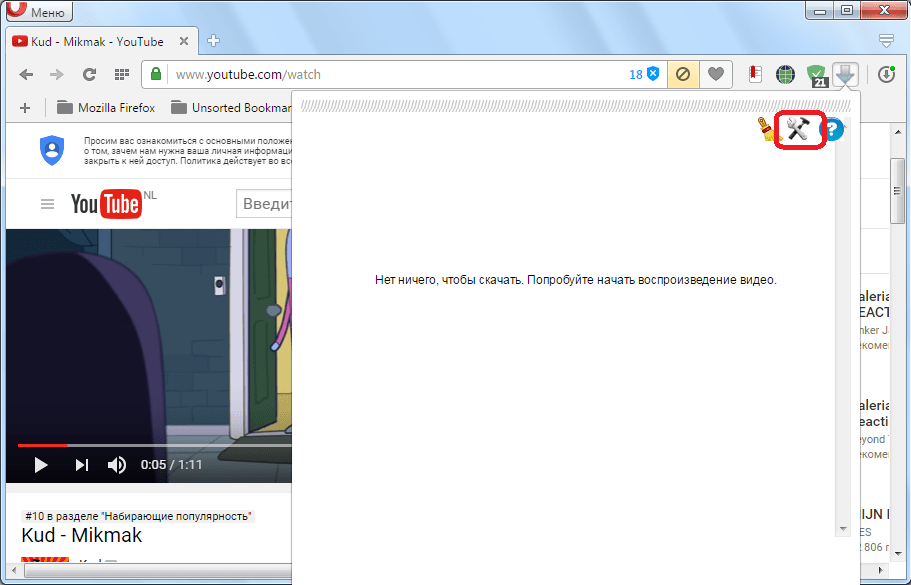
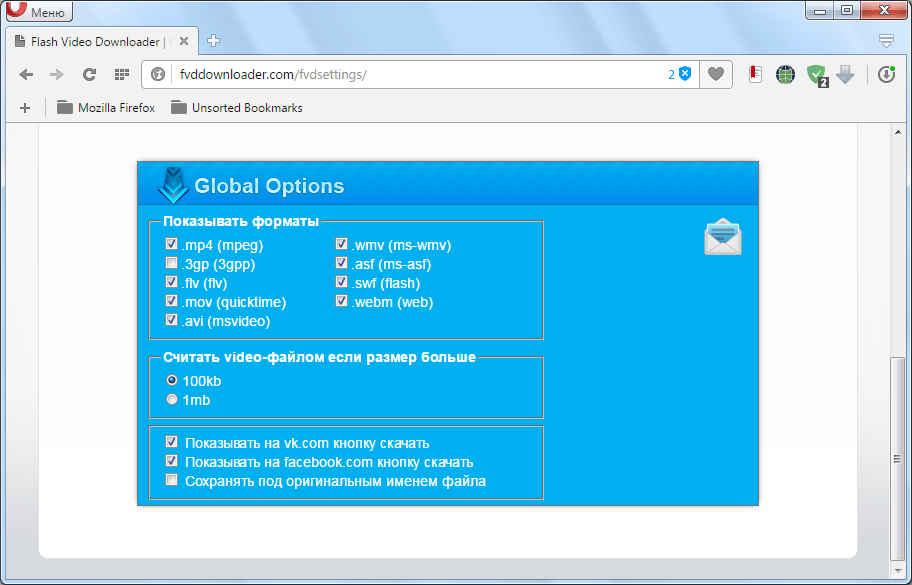

Отключение и удаление дополнения
- Для того, чтобы отключить или удалить расширение Flash Video Downloader, открываем главное меню браузера, и последовательно переходим по пунктам, «Расширения» и «Управление расширениями». Или жмем комбинацию клавиш Ctrl+Shift+E.
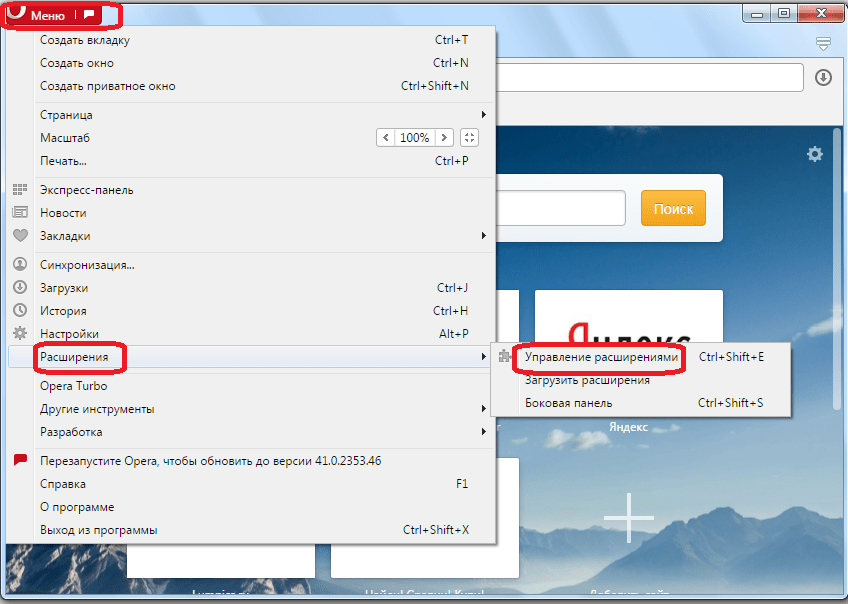
- В открывшемся окне, ищем в списке наименование нужного нам дополнения. Для его отключения, просто жмем на кнопку «Отключить», расположенную под названием.
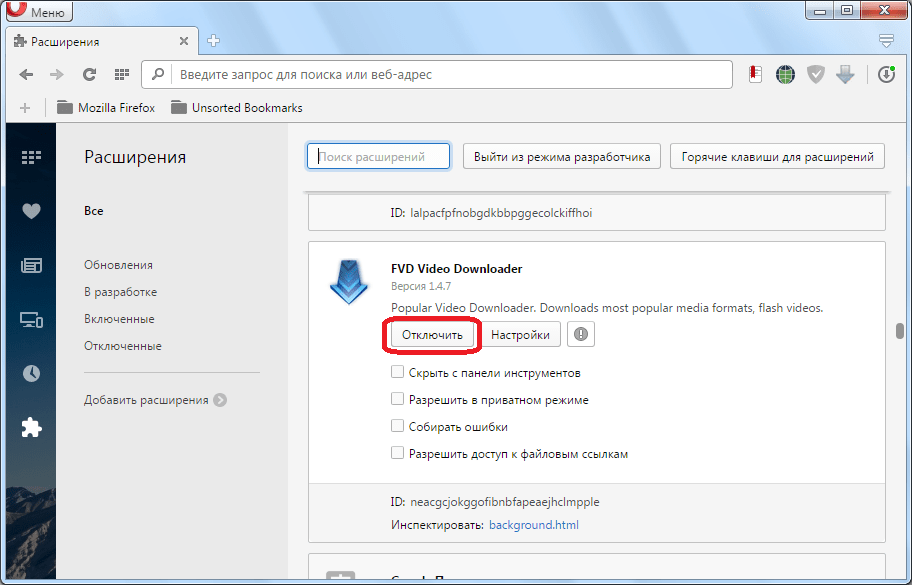
- Для того, чтобы удалить Flash Video Downloader с компьютера полностью, жмем на крестик, который появляется в правом верхнем углу блока с настройками управления этим расширением, при наведении на него курсора.
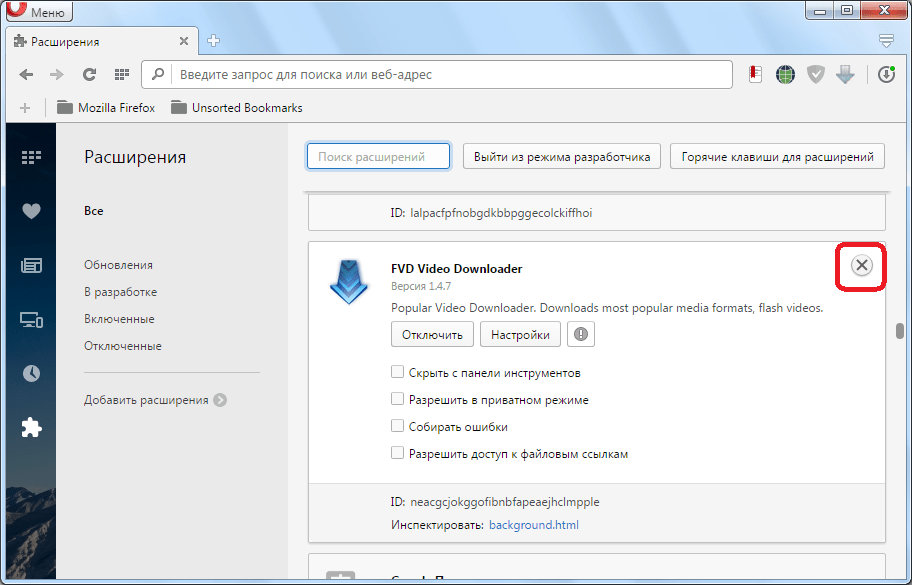
Как видим, расширение Flash Video Downloader для Opera является очень функциональным, и в то же время, простым инструментом для загрузки потокового видео в данном браузере. Этим фактором, как раз и объясняется его высокая популярность среди пользователей
Источник: lumpics.ru